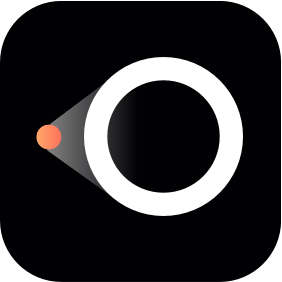苹果手机连接电脑iTunes的详细步骤
当我们想要将苹果手机连接到电脑上的iTunes时,无论是为了管理音乐、视频,备份数据,还是更新设备,这一过程都显得尤为重要。以下是一篇关于如何将苹果手机连接到电脑iTunes的详细指南,旨在帮助大家轻松掌握这一技能。

一、准备工作
在开始连接之前,确保已经完成了以下准备工作:
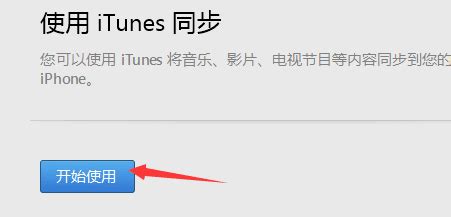
1. 更新iTunes:首先,你需要确保计算机上安装了最新版本的iTunes。对于Mac用户,可以通过App Store进行更新;而对于Windows用户,则可以从苹果官方网站下载最新版本。安装或更新完成后,打开iTunes并确保其运行正常。

2. 检查USB线:使用原装的USB数据线连接苹果设备和计算机。非原装的数据线可能会导致连接不稳定,甚至可能损坏设备。
3. 备份重要数据:在连接之前,建议备份设备上的重要数据,以防在连接过程中出现意外情况导致数据丢失。可以通过iTunes或iCloud进行备份。
二、连接苹果设备
接下来,我们将具体介绍如何将苹果手机连接到电脑上的iTunes:
1. 打开iTunes:在计算机上启动iTunes应用程序。如果你已经完成了更新和安装,那么在计算机上找到iTunes图标并点击打开。
2. 使用USB线连接设备:将USB数据线的一端插入苹果手机,另一端插入计算机的USB端口。此时,确保手机处于解锁状态,以便iTunes能够识别。
3. 信任计算机:当设备首次连接到计算机时,屏幕上会弹出一个“信任此计算机?”的提示。这是为了确保设备的安全,防止未经授权的访问。点击“信任”,并输入设备的锁屏密码(如果有)。
4. 等待识别:一旦设备连接成功,iTunes会自动识别你的苹果设备。你可以在iTunes窗口的左上角看到一个小设备图标。点击这个图标,你将进入设备管理界面。
三、管理音乐和视频
连接成功后,你可以通过iTunes管理手机上的音乐和视频:
1. 同步音乐:在设备管理界面,选择“音乐”选项卡。你可以选择同步整个音乐库,或者选择特定的播放列表和歌曲。确保你选择了正确的播放列表和歌曲后,点击右下角的“应用”或“同步”按钮。
2. 管理视频:类似地,选择“电影”或“电视节目”选项卡,选择要同步的视频内容。你可以根据需要选择同步哪些电影或电视节目,并调整视频质量等设置。
3. 应用程序管理:如果你的设备上有应用程序,可以在“应用程序”选项卡中管理它们。你可以看到设备上已安装的应用程序列表,并可以选择下载或删除应用程序。
四、备份和恢复
连接设备后,备份和恢复数据是非常重要的功能:
1. 备份设备:在设备管理界面,选择“备份”选项。你可以选择将备份存储在计算机上或iCloud中。建议定期备份设备数据,以防数据丢失。
2. 恢复设备:如果你需要恢复设备,可以在“恢复备份”选项中选择之前的备份文件。这在你想要将设备恢复到之前的状态时非常有用。
五、更新设备
通过iTunes,你还可以轻松更新你的苹果设备:
1. 检查更新:在设备管理界面,点击“检查更新”按钮。iTunes会自动检查是否有可用的更新。
2. 下载并更新:如果有更新可用,按照屏幕上的提示下载并安装更新。确保在更新过程中不要断开设备与计算机的连接,并保持网络连接稳定。
六、无线连接(可选)
除了有线连接外,你还可以选择使用Wi-Fi进行无线连接。但需要注意的是,无线连接需要在之前已经通过USB数据线连接过iTunes,并且需要在同一Wi-Fi网络环境下进行。
1. 确保连接:确保你的手机和电脑都连接到同一个Wi-Fi网络。
2. 选择无线连接:在iTunes的设备菜单中,选择“无线连接”选项,并从设备列表中选择你的苹果手机。连接成功后,你就可以在iTunes中同步和管理你的苹果设备上的内容了。
七、常见问题解答
在使用iTunes连接苹果手机时,可能会遇到一些常见问题。以下是一些常见问题的解答:
1. 为什么iTunes无法识别我的设备?
确保USB线连接正常。
检查设备是否已解锁并信任计算机。
尝试重启计算机和设备。
2. 如何解决同步错误?
确保iTunes是最新版本。
断开并重新连接设备。
检查网络连接是否稳定。
3. 如何取消同步?
在iTunes中,点击设备图标,然后选择“同步”旁边的“取消”按钮。
八、其他数据传输方法
除了使用iTunes进行数据传输外,你还可以选择其他方法:
1. iCloud:iCloud是苹果公司提供的云存储服务。你可以将苹果手机上的数据上传到iCloud中,然后在电脑上登录iCloud账号,就可以下载数据了。使用iCloud进行数据传输需要保证苹果手机和电脑都能正常连接到互联网,并且iCloud账号的存储空间需要足够大。
2. 第三方工具:市面上还有许多第三方工具可以帮助你进行数据传输。这些工具通常提供更为灵活和便捷的数据管理功能。但在使用第三方工具时,需要确保软件来源可靠,并注意数据安全和隐私保护。
九、总结
将苹果手机连接到电脑上的iTunes是一个简单而有效的过程。通过iTunes,你可以管理音乐、视频、应用程序等内容,备份和恢复数据,更新设备等。掌握这些基本操作后,你将能够更好地利用你的苹果设备,享受数字生活的乐趣。
无论是在日常使用中还是遇到问题时,都可以参考上述指南来连接和管理你的苹果手机。希望这篇文章对你有所帮助!
- 上一篇: 屁王兄弟小游戏通关攻略秘籍
- 下一篇: 如何在水中养殖水仙花?
-
 自定义苹果手机铃声,轻松设置喜爱歌曲资讯攻略10-31
自定义苹果手机铃声,轻松设置喜爱歌曲资讯攻略10-31 -
 苹果手机连接电脑的详细步骤资讯攻略11-16
苹果手机连接电脑的详细步骤资讯攻略11-16 -
 苹果手机如何设置手机铃声?资讯攻略11-03
苹果手机如何设置手机铃声?资讯攻略11-03 -
 苹果手机轻松设置个性化铃声教程资讯攻略12-07
苹果手机轻松设置个性化铃声教程资讯攻略12-07 -
 苹果手机连接电脑的方法与步骤资讯攻略11-16
苹果手机连接电脑的方法与步骤资讯攻略11-16 -
 苹果手机轻松连接电脑的实用指南资讯攻略11-17
苹果手机轻松连接电脑的实用指南资讯攻略11-17